
Проще говоря, если вы столкнулись с проблемой «Ошибка привязки учетной записи Bethesda.net» в «Fallout 76» в Steam, это может помешать вам отправиться в Пустошь. Эта ошибка может появиться при связывании ваших учетных записей Steam и Bethesda.net или при простом входе в систему для проверки наличия новых обновлений. Хоть это и раздражает, но есть несколько простых решений этой проблемы.
Купил акции по совету друга? А друг уже продал. Здесь мы учимся думать своей головой и читать отчётность, а не слушать советы.
Бесплатный телеграм-каналКак исправить ошибку «Не удалось привязать учетную запись Bethesda» в Fallout 76
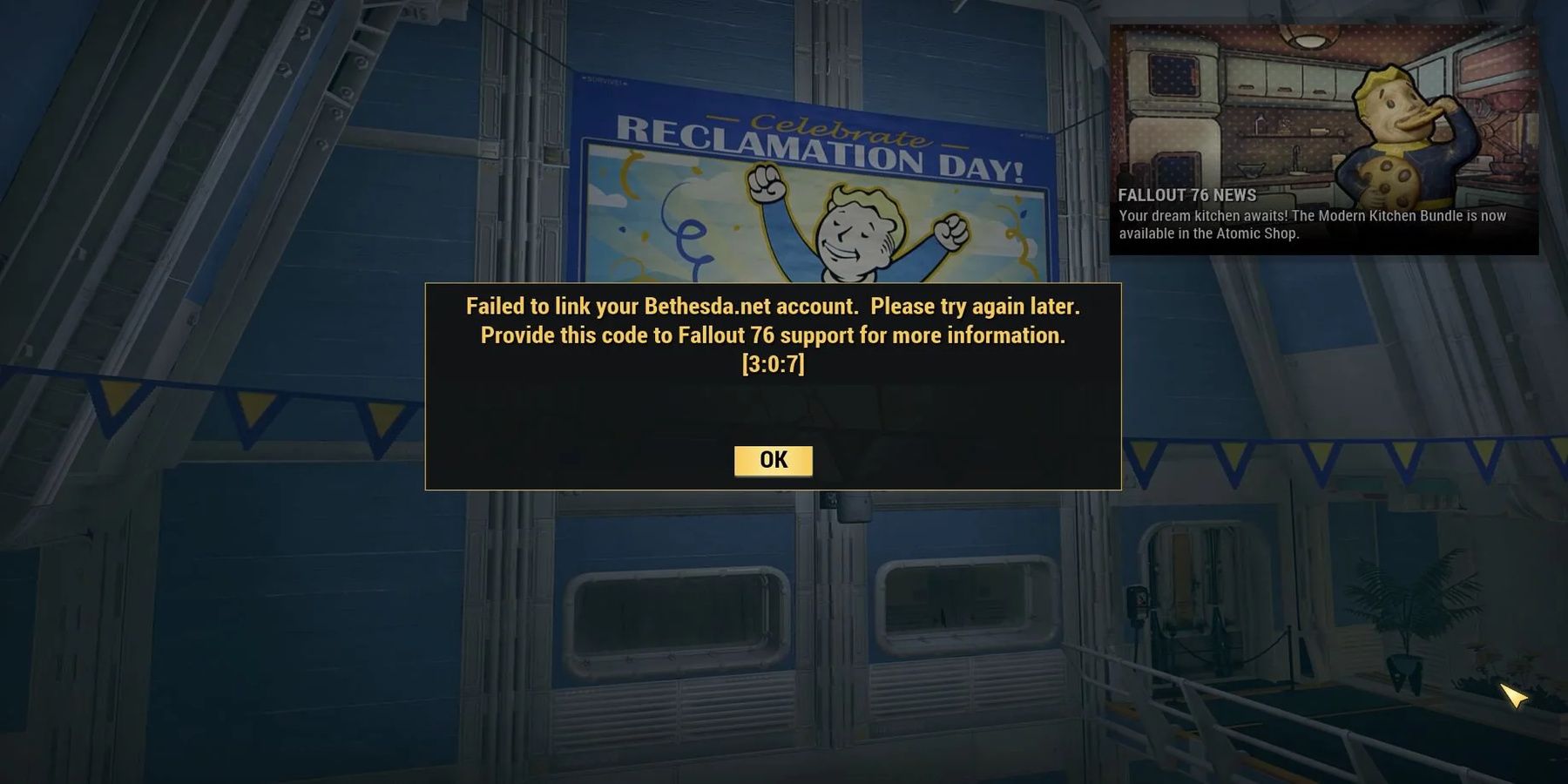
В Fallout 76 существует две распространенные причины возникновения ошибки «Не удалось привязать вашу учетную запись Bethesda». Первая проблема может быть связана с невозможностью вашего игрового клиента подключиться к серверам Bethesda. Вторая проблема может заключаться в том, что вы пытаетесь связать учетную запись, которая уже подключена к другой учетной записи Bethesda.net. К счастью, у этих проблем есть простые решения, позволяющие вам беспрепятственно наслаждаться новым расширением карты.
Проблемы с вашей платформой
Многие геймеры, использующие Steam, например те, кто играет в Fallout 76, сталкивались с этой проблемой, когда в их клиенте Steam терялось подключение к Интернету или серверы Steam отключались. Если проблема связана с вашим клиентом, простая перезагрузка компьютера должна решить проблему. Напротив, если виноваты серверы Steam, вам придется набраться терпения и дождаться, пока они вернутся в сеть.
Проблемы с связыванием ваших учетных записей
Если вы попытаетесь подключить учетную запись Bethesda.net, к которой уже имеется существующее соединение, вы столкнетесь с ошибкой и увидите сообщение «Не удалось привязать учетную запись. Повторите попытку или обратитесь за помощью в службу поддержки». Эта проблема часто возникает, если вы ранее связали разные учетные записи Steam, Xbox или PlayStation с отдельными учетными записями Bethesda.net, используя разные адреса электронной почты.
Чтобы определить, с каким адресом электронной почты или учетной записью уже связана связь, выполните следующие действия:
- Посетите страницу Связанные учетные записи, чтобы проверить, связаны ли другие учетные записи Bethesda.net.
- Если вы не можете припомнить, чтобы у вас была другая учетная запись Bethesda.net, попробуйте войти на сайт Bethesda.net, используя адрес электронной почты, связанный с вашей учетной записью Steam, Xbox или PlayStation, поскольку иногда на этих платформах можно играть в игры. автоматически создаст учетную запись Bethesda.net в процессе установки.
- Если вы недавно отменили связь с учетной записью, выйдите из своей учетной записи Bethesda.net и другой учетной записи, с которой вы хотите связать связь. Затем попробуйте связать их снова.
Если предыдущие методы не помогли, вы можете попытаться восстановить старую учетную запись Bethesda.net, выполнив вместо этого процедуру восстановления учетной записи.
Вот как найти старую учетную запись Bethesda.net:
1. Зайдите на сайт Bethesda.net.
2. Перейдите к экрану Вход/Регистрация.
3. Нажмите ссылку Помочь найти мою учетную запись.
5. Продолжайте проверять любые старые адреса электронной почты, которые вы, возможно, использовали для регистрации учетной записи Bethesda.net.
Если вы ранее создавали учетную запись Bethesda.net, используя старый адрес электронной почты, в какой-то момент вам будет отправлено письмо для восстановления. Получив это письмо, у вас есть два варианта: во-первых, вы можете отключить свою учетную запись Steam от старой учетной записи Bethesda и вместо этого подключить ее к текущей; или, во-вторых, вы можете продолжить использование старой учетной записи.
Если вам не удалось решить проблему «Ошибка привязки учетной записи Bethesda.net» в Fallout 76, попробуйте обратиться в службу поддержки Bethesda за помощью, посетив их официальную страницу поддержки.
Смотрите также
- Все рецепты культистского круга в Escape from Tarkov
- Где находится точка эвакуации «Туннель контрабандистов» на локации «Интерчейндж» в Escape from Tarkov?
- Где посмотреть ‘Five Nights at Freddy’s 2’: расписание сеансов и статус потоковой передачи.
- Как получить скины Alloyed Collective в Risk of Rain 2
- Для чего нужен тотем жертвоприношений в игре 99 ночей в лесу?
- Решение головоломки с паролем Absolum в Yeldrim.
- Шоу 911: Кто такой Рико Прием? Объяснение трибьюта Grip
- Руководство по целительской профессии в WWM (Where Winds Meet)
- Лучшие шаблоны дивизий в Hearts Of Iron 4
- Как пройти I’m Not a Robot – полное прохождение всех уровней
2024-04-08 09:05